Come bloccare i siti Web sul tuo PC Windows 10
Aggiornato 2023 di Marzo: Smetti di ricevere messaggi di errore e rallenta il tuo sistema con il nostro strumento di ottimizzazione. Scaricalo ora a - > questo link
- Scaricare e installare lo strumento di riparazione qui.
- Lascia che scansioni il tuo computer.
- Lo strumento sarà quindi ripara il tuo computer.
Oggi gran parte della nostra vita è digitale. Visitiamo decine di siti Web ogni giorno per consumare e condividere informazioni. Ma i siti che visitiamo potrebbero non essere appropriati per i nostri bambini.
Se condividi il tuo PC Windows 10 con i tuoi figli, è una buona idea bloccare l'accesso a determinati siti web sul tuo PC.
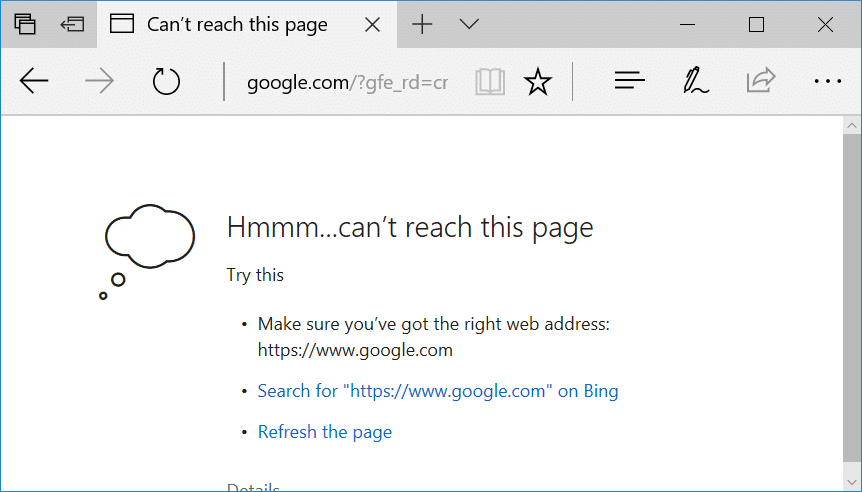
Sebbene esistano decine di software gratuiti e commerciali per bloccare i siti Web su un PC, puoi utilizzare il file host integrato per bloccare gli URL sul tuo PC Windows. Semplicemente aggiungendo gli URL di un sito web al file host, puoi bloccare quel sito web sul tuo PC. Nessuno dei browser installati sul tuo PC sarà in grado di aprire quei siti web bloccati.
Note importanti:
Ora è possibile prevenire i problemi del PC utilizzando questo strumento, come la protezione contro la perdita di file e il malware. Inoltre, è un ottimo modo per ottimizzare il computer per ottenere le massime prestazioni. Il programma risolve gli errori comuni che potrebbero verificarsi sui sistemi Windows con facilità - non c'è bisogno di ore di risoluzione dei problemi quando si ha la soluzione perfetta a portata di mano:
- Passo 1: Scarica PC Repair & Optimizer Tool (Windows 11, 10, 8, 7, XP, Vista - Certificato Microsoft Gold).
- Passaggio 2: Cliccate su "Start Scan" per trovare i problemi del registro di Windows che potrebbero causare problemi al PC.
- Passaggio 3: Fare clic su "Ripara tutto" per risolvere tutti i problemi.
Ecco due semplici modi per bloccare i siti web sul tuo PC Windows 10 modificando il file hosts.
Blocca i siti web modificando manualmente il file hosts in Windows 10
Come detto, puoi bloccare i siti Web sul tuo PC Windows 10 senza installare alcun software aggiuntivo. Tutto quello che devi fare è modificare il file hosts. Ecco come farlo.
Passaggio 1: apri il programma Blocco note come amministratore. Per fare ciò, digita Blocco note nel campo di ricerca Start / barra delle applicazioni per vedere il programma Blocco note nei risultati della ricerca, fai clic con il pulsante destro del mouse sulla voce Blocco note, quindi fai clic su Esegui come amministratore.
Fare clic sul pulsante Sì quando viene visualizzata la richiesta di controllo dell'account utente.
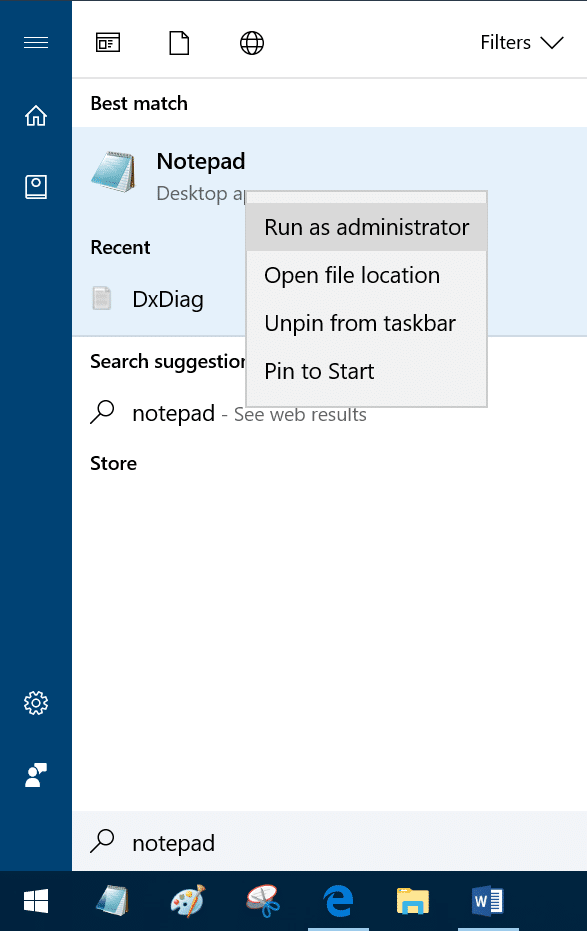
Passaggio 2: nella finestra del programma Blocco note, fai clic sul menu File , fai clic su Apri , cambia il tipo di file da Documenti di testo a Tutti i file (vedi immagine sotto). Accedi a C: \\ Windows \\ System32 \\ drivers \\ ecc. (dove 'C' è la lettera dell'unità di installazione di Windows 10) e seleziona il file hosts .
Fare clic sul pulsante Apri per aprire il file con Blocco note.
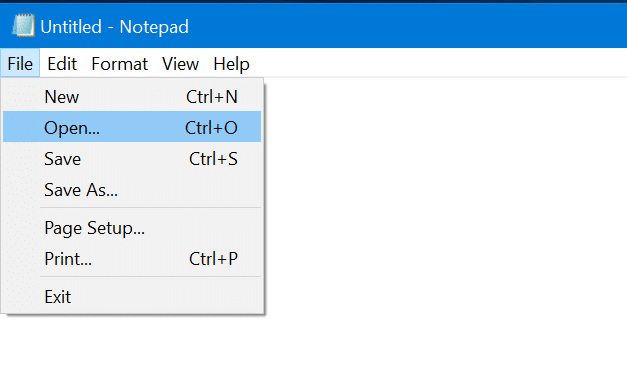
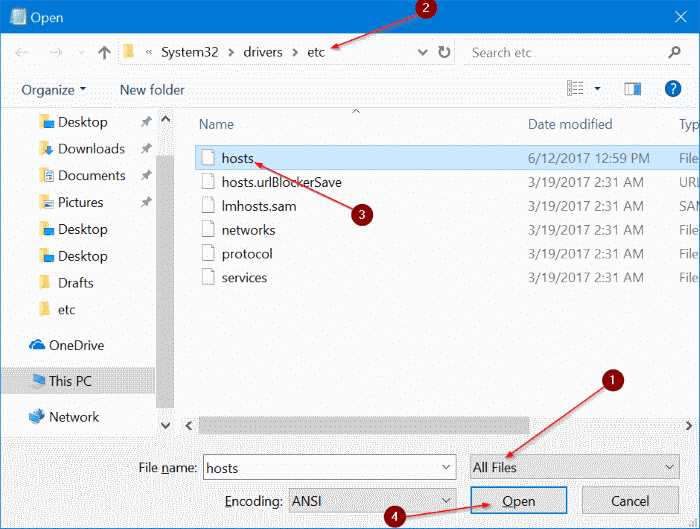
Passaggio 3: una volta aperto il file hosts con Blocco note, aggiungi l'URL dei siti Web a cui desideri bloccare l'accesso sul tuo PC nel modo seguente:
127.0.0.1 www.bing.com
127.0.0.1 www.google.com
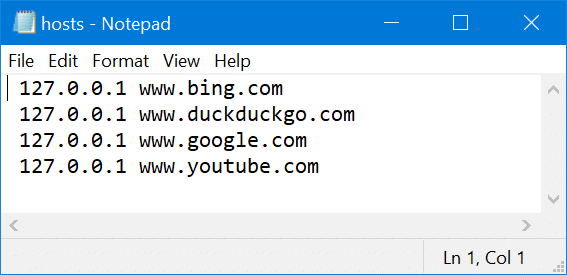
Passaggio 4: infine, fai clic sul menu File , quindi fai clic sull'opzione Salva (Ctrl + S) per salvare le modifiche. Ecco fatto!
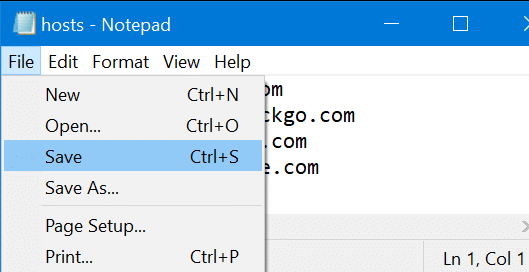
Prova ad aprire uno di questi URL in uno qualsiasi dei browser web sul tuo PC adesso. D'ora in poi nessuno dei siti web bloccati verrà caricato sul tuo PC.
Per sbloccare nuovamente i siti web, segui le istruzioni sopra menzionate e rimuovi le voci del sito web dal file hosts. Salva il file.
Utilizza il Blocco URL per bloccare i siti Web in Windows 10
Se non ti senti a tuo agio a modificare manualmente il file hosts, puoi utilizzare questa piccola utility di blocco degli URL per bloccare i siti Web sul tuo PC Windows 10. Il blocco degli URL ti consente di modificare il file hosts senza aprire il file hosts. Ecco come utilizzare URL Blocker per bloccare i siti Web in Windows 10.
Passaggio 1: ottieni Blocco URL da questa pagina.
Passaggio 2: esegui il Blocco URL facendo doppio clic sul suo eseguibile poiché non richiede installazione. Se Windows 10 ti avvisa di non eseguire questo programma, esegui il programma ignorando l'avviso.
Passaggio 3: fare clic sul campo, digitare l'URL del sito Web che si desidera bloccare sul PC, quindi fare clic sul pulsante Aggiungi. Puoi aggiungere tutti i siti web che desideri.

Al termine, fai clic sul pulsante Applica . Ti verrà chiesto di disconnetterti e di accedere di nuovo. Si prega di farlo per bloccare tutti i siti web aggiunti. Buona fortuna!
Per sbloccare i siti web, esegui di nuovo Blocco URL, seleziona i siti web che desideri sbloccare, fai clic sul pulsante Elimina e infine su Applica. Disconnettiti e accedi di nuovo.

